这篇教程教飞特的朋友们使用AI制作立体三维线条字母标志,教程制作出来的字母挺漂亮的,制作难度中等,学过之后觉得挺好的,不敢独享,推荐过来和大家一起学习了,喜欢的记得给我好评啦!先来看看最终的效果图:
具体的制作步骤如下:
第1步创建一个新的文档。 RGB色彩模式。 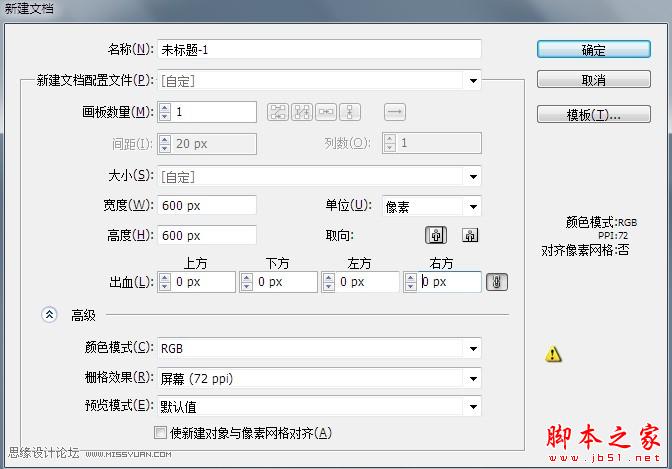
接下来创建一个背景。 使用矩形工具(M)创建一个矩形,填充为黑色。(可以直接用ctrl+2进行锁定背景。)
第2步创建一个路径,看起来像字母S,使用椭圆工具(L),创建一个圆圈,无填充和一个白色的描边颜色。 
接下来找到对象>变换>移动,使用移动完整复制另一个圆,然后在对话框中单击"复制"按钮。
第3步使用直接选择工具(A)选择A点上圆,
然后按Delete键,B点同样的步骤删除。
第4步使用套索工具(Q)选择两个路径的重叠区域,然后去到对象>路径>连接(命令+ J)。 将两个路径连接为一个路径。
用钢笔工具(P),一个上部和下部的部分的路径建立绘制直线段。 
第5步用椭圆工具(L),创建三个大小相同,不同颜色的圆。 圆的中心应该位于点A,B和C的S形路径。然后去对象">"排列">"置于顶层。 将三个圆将放置在最顶层。
第6步
转到对象>混合>混合选项,在对话框中指定的步骤数。
接下来选择S路径取消描边,选择S路径和3个圆,然后到对象>混合>建立。 
第7步
如果你对结果不满意。可以做一些改变。 选择混合对象到对象>混合>释放。 再加入两个圆,并上段新加入的圆直径略有减少(自由变换工具(E))。 请记住,在S形的路径必须是上述所有的圆。
第8步选择所有的圆(在"图层"面板中点击路径后的圆圈,双圈的表示已经选中)
接下来我们可以给单独轮廓做径向渐变。
所有圆做好如(此图为原教程图,我不能截取带控制条的图) 
第9步
添加一些灯光效果。 选择黑色的正方形,然后去到对象>创建渐变网格,并设置对话框中的行和列的数量。(解锁黑色正方形Ctrl+Alt+2)
第10步
创建一个圆圈,做一个径向渐变填充,然后再应用"透明度"面板的颜色减淡混合模式,给画面增加空间感。 
三维线条,字母,标志
免责声明:本站文章均来自网站采集或用户投稿,网站不提供任何软件下载或自行开发的软件! 如有用户或公司发现本站内容信息存在侵权行为,请邮件告知! 858582#qq.com
RTX 5090要首发 性能要翻倍!三星展示GDDR7显存
三星在GTC上展示了专为下一代游戏GPU设计的GDDR7内存。
首次推出的GDDR7内存模块密度为16GB,每个模块容量为2GB。其速度预设为32 Gbps(PAM3),但也可以降至28 Gbps,以提高产量和初始阶段的整体性能和成本效益。
据三星表示,GDDR7内存的能效将提高20%,同时工作电压仅为1.1V,低于标准的1.2V。通过采用更新的封装材料和优化的电路设计,使得在高速运行时的发热量降低,GDDR7的热阻比GDDR6降低了70%。
更新日志
- 林隆璇.1989-愤怒的情歌【巨石】【WAV+CUE】
- 勤琴《海上花》[DTS-WAV分轨]
- 群星《歌声有故事》[DTS-WAV分轨]
- [发烧人声]群星《邂逅》DTS-WAV
- 艻打绿《夏/狂热(苏打绿版)》[320K/MP3][106.42MB]
- 艻打绿《夏/狂热(苏打绿版)》[FLAC分轨][574.2MB]
- 黄雨勳《魔法列车首部曲》[320K/MP3][33.1MB]
- 李蕙敏.2014-记得·销魂新歌+精丫乐意唱片】【WAV+CUE】
- 谢金燕.1995-含泪跳恰蔷冠登】【WAV+CUE】
- 于文文.2024-天蝎座【华纳】【FLAC分轨】
- 黄雨勳《魔法列车首部曲》[FLAC/分轨][173.61MB]
- 群星《歌手2024 第13期》[320K/MP3][50.09MB]
- 群星《歌手2024 第13期》[FLAC/分轨][325.93MB]
- 阿木乃《爱情买卖》DTS-ES【NRG镜像】
- 江蕾《爱是这样甜》DTS-WAV




